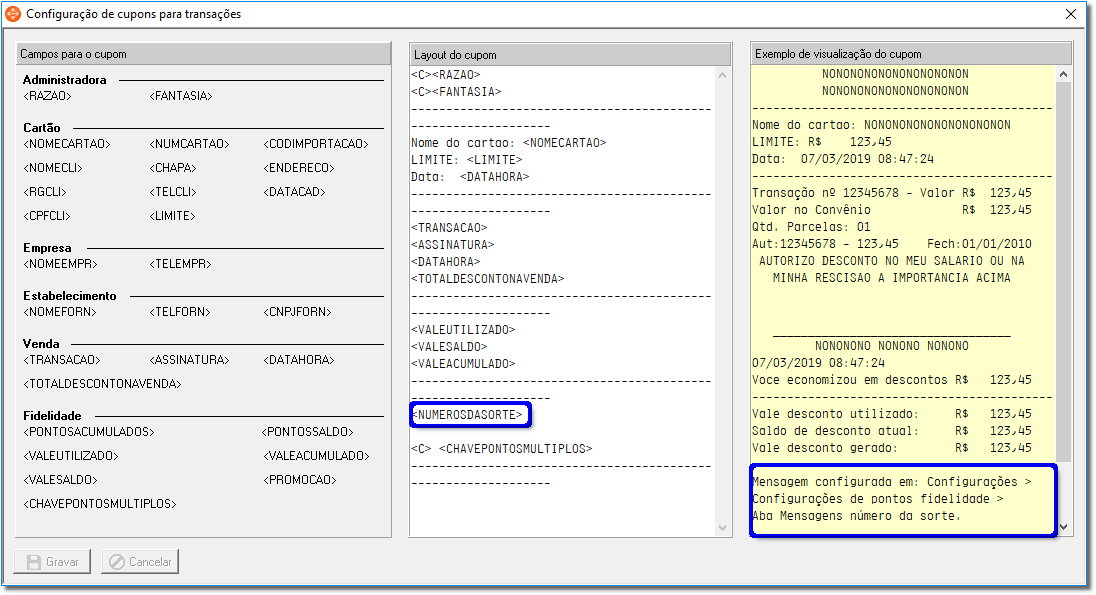1. Configurando a mensagem do cupom vinculado
O usuário pode configurar uma mensagem para ser impressa no cupom vinculado na tela Configurações > Configurações de cupom.
...
Essas mensagens serão impressas tanto no modelo de pontos Padrão quanto no Pontos múltiplos.
Figura 01 - Configurando o cupom vinculado para imprimir mensagens da campanha de pontos fidelidadeCupom Vinculado para Imprimir Mensagens da Campanha de Pontos Fidelidade.
A tag <NUMEROSDASORTE> define onde será impressa a mensagem de números da sorte, mensagem impressa quando pontos são gerados.
...
Caso a compra não gere pontos, será impressa a segunda mensagem, que pode ser utilizada para informar o cliente da promoção.
Também é possivel possível imprimir a quantidade de pontos gerados através da tag {{qtde}}, mas somente na mensagem de compras que geraram pontos.
Figura 02 - Configurando as mensagens Mensagens do cupom vinculadoCupom Vinculado.
| Informações |
|---|
Essa mensagem será inserida no cupom vinculado, portanto o limite de 40 caracteres por linha vale aqui também. O texto será automaticamente quebrado para satisfazer essa condição. |
2. Configurando a chave de pontos múltiplos
A tag <CHAVEPONTOSMULTIPLOS> define onde será impressa a chave, ou código, do cupom de pontos múltiplos do cliente.
...
Para demais informações sobre o modelo Pontos Múltiplos, acesse este artigo.
Figura 02 o link a seguir: https://share.linx.com.br/x/mYR1Aw
Figura 03 - Tag <CHAVEPONTOSMULTIPLOS> adicionada Adicionada e centralizada Centralizada por meio Meio da tag Tag <C>.
3. Exemplo de cupom vinculado
Segue abaixo um exemplo de cupom vinculado, contendo as tags <NUMEROSDASORTE> e <CHAVEPONTOSMULTIPLOS>.
Figura 03 04 - Cupom vinculado contendo Vinculado Contendo as tags Tags <NUMEROSDASORTE> e <CHAVEPONTOSMULTIPLOS>.